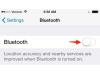Приложение Mail - это собственный почтовый клиент iPhone.
Кредит изображения: Бен А. Пручни / Getty Images Entertainment / Getty Images
Во время обычного ежедневного использования приложение Mail в iOS 8.1 поддерживает полностью функциональное состояние, если у вас есть активная учетная запись электронной почты и серверы вашего поставщика услуг электронной почты находятся в сети. Однако проблемы, характерные для Mail или вашего iPhone, могут привести к потере некоторых функций приложения или его зависанию. Например, Mail не может получить ваши сообщения, если ваш iPhone не может подключиться к Интернету. Выполнение ряда действий по устранению неполадок, таких как подтверждение правильности настроек приложения, обновление iOS и перезагрузка iPhone, может помочь вам решить проблему.
Проверьте подключение к Интернету
Как и другим мобильным почтовым клиентам, приложению «Почта» требуется активное постоянное подключение к Интернету для отправки и получения сообщений. Когда приложение не может получить доступ к Интернету, оно отображает сообщение с описанием проблемы, например всплывающее сообщение «Сотовые данные отключены». Если у вас тарифный план сотовой связи, коснитесь значка «Настройки» на главном экране, выберите «Сотовая связь» и затем активируйте опцию сотовой передачи данных. Если у вас нет тарифного плана для передачи данных, вам нужно подождать, пока вы не окажетесь в зоне действия сети Wi-Fi, прежде чем приложение сможет возобновить обмен сообщениями электронной почты.
Видео дня
Проверьте настройки почты
Приложение «Почта» не может получить ваши сообщения, если настройки вашей учетной записи электронной почты настроены неправильно. Например, Mail не может подключиться к вашему почтовому серверу, если вы недавно изменили пароль своей учетной записи электронной почты, но забыли обновить пароль в настройках Mail. Коснитесь значка «Настройки» на главном экране, выберите «Почта, контакты, календари», а затем выберите имя учетной записи, которую вы хотите проверить. Нажмите «Учетная запись», чтобы получить доступ к информации своей учетной записи. На этом экране вы можете проверить пароль своей учетной записи, адрес электронной почты и информацию о сервере электронной почты.
Закройте почтовое приложение.
Если приложение Mail зависло, то есть не реагирует на какие-либо тактильные входные данные, принудительное закрытие приложения может решить проблему. Дважды быстро нажмите кнопку «Домой», чтобы открыть список приложений (каждое приложение отображается в виде небольшого предварительного просмотра), которые вы недавно открывали. Проведите пальцем влево или вправо, пока не найдете предварительный просмотр приложения Почта, а затем проведите пальцем вверх, чтобы принудительно закрыть приложение. Нажмите «Почта» на главном экране, чтобы снова открыть приложение и восстановить доступ к своей электронной почте.
Обновите свой iPhone
Приложение «Почта» может испытывать проблемы из-за того, что на вашем iPhone установлена более старая версия iOS. Apple регулярно выпускает обновления для iOS, чтобы устранить любые сбои, которые могут привести к сбоям в работе операционной системы или приложений. Чтобы проверить, доступно ли обновление, нажмите «Настройки» на главном экране, выберите «Общие», а затем нажмите «Обновление программного обеспечения». Если доступно обновление, нажмите «Загрузить и установить». Вы также можете обновить свой iPhone с помощью программного обеспечения iTunes на вашем компьютер. Также рекомендуется создать резервную копию вашего iPhone с помощью iCloud или iTunes, прежде чем начинать процесс обновления, чтобы предотвратить потерю данных.
Перезагрузите или сбросьте ваш iPhone
Как и в случае с компьютером, перезагрузка или сброс настроек iPhone может устранить проблемы, вызывающие сбои в работе приложения «Почта». Нажмите кнопку «Сон / Пробуждение» и удерживайте ее, пока на экране не появится слайдер «Сдвинуть до выключения». Перетащите ползунок вправо, чтобы выключить устройство. Чтобы перезагрузить iPhone, снова нажмите кнопку «Режим сна / Пробуждение» и удерживайте ее, пока не увидите логотип Apple на экране. Если вы не можете перезагрузить iPhone, потому что устройство не отвечает, выполните сброс, который представляет собой процесс принудительного перезапуска iPhone. Одновременно нажмите кнопки «Домой» и «Сон / Пробуждение» и удерживайте их не менее 10 секунд. Ваш iPhone автоматически выключится и перезагрузится.
Прочие соображения
При правильной работе приложение «Почта» вашего iPhone передает сообщение электронной почты указанному получателю после нажатия кнопки «Отправить». Однако функция «Отправить» может не завершиться, если размер сообщения электронной почты превышает ограничение на размер файла, установленное вашим поставщиком услуг электронной почты. Например, максимальный размер файла Gmail составляет 25 МБ. У приложения также могут возникнуть проблемы с доступом к вашим сообщениям, если вы используете двухэтапную аутентификацию, что является функция безопасности, которая требует двух разных методов проверки личности - для входа на свою электронную почту учетная запись. Чтобы использовать эту функцию с почтой, проверьте документацию вашего провайдера электронной почты, чтобы узнать о конкретной процедуре. Например, вам необходимо создать отдельный пароль приложения для почты, прежде чем приложение сможет получить доступ к вашей учетной записи Gmail с включенной двухэтапной проверкой.